Logitech G HUB erkennt keine Maus [Fix]
![Logitech G HUB erkennt keine Maus [Fix]](https://cdn.thewindowsclub.blog/wp-content/uploads/2023/10/logitech-g-hub-not-detecting-mouse-1-640x375.webp)
Problem behoben, bei dem Logitech G HUB die Maus nicht erkennt
- Suchen Sie nach einem G HUB-Update
- Führen Sie G HUB als Administrator aus
- Versuchen Sie es mit einem anderen USB-Anschluss
- Entfernen Sie G HUB vollständig und installieren Sie es erneut
Lasst uns beginnen.
1] Suchen Sie nach einem G HUB-Update
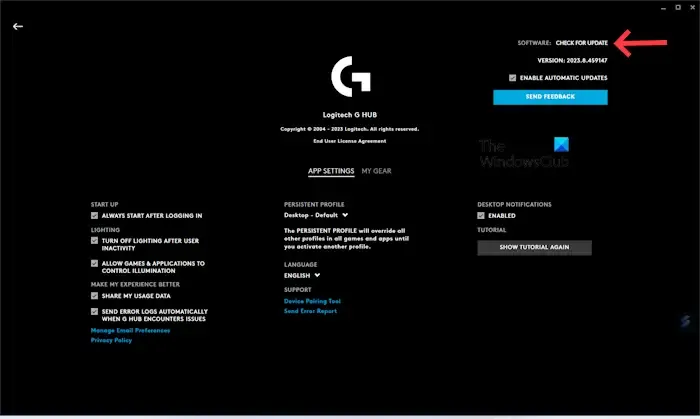
- Starten Sie Ihre Logitech G HUB-App .
- Klicken Sie oben links auf die drei Linien .
- Wählen Sie Einstellungen .
- Klicken Sie auf AUF UPDATE PRÜFEN .
2] Führen Sie G HUB als Administrator aus
3] Versuchen Sie es mit einem anderen USB-Anschluss

4] Entfernen Sie GHUB vollständig und installieren Sie es erneut
- Schließen Sie Logitech G HUB.
- Klicken Sie auf die Taskleiste.
- Klicken Sie mit der rechten Maustaste auf das Logitech G HUB-Symbol und wählen Sie Beenden.
- Öffnen Sie nun den Task-Manager und gehen Sie zur Registerkarte Prozesse .
- Überprüfen Sie, ob Instanzen von Logitech G HUB ausgeführt werden oder nicht. Wenn ja, klicken Sie mit der rechten Maustaste darauf und wählen Sie Aufgabe beenden .
Ich hoffe, dass die oben genannten Lösungen Ihnen helfen, Ihr Problem zu beheben.
Wie reinigt man einen Maussensor?
Sie können Ihre Maus und ihren Sensor mit einem Wattestäbchen oder einem Mikrofasertuch sicher mit einer Isopropylalkohollösung (IPA) reinigen. Gehen Sie beim Reinigen Ihrer Maus vorsichtig vor, da sonst die Komponenten beschädigt werden können.
Benötigt eine USB-Maus einen Treiber?
Ja, eine USB-Maus benötigt einen Treiber. Wenn Sie Ihre USB-Maus an Ihren Computer anschließen, installiert Windows automatisch den kompatiblen Treiber. Sie können Ihren USB-Maustreiber im Geräte-Manager anzeigen .



Schreibe einen Kommentar